天天风之旅彩虹精灵收集活动高分方
0 2023-10-07 16:42:51
每天在电脑上的一切操作,归根结底,都是在移动着鼠标指针点点这个图标戳戳那个页面。时间久了,面对千篇一律的鼠标指针样式,难免生厌~
一、Windows 原装指针方案
具体操作:
在桌面上点击鼠标右键,选择【个性化】,依次进入【主题】→【鼠标光标】,在菜单栏选择【指针】。
通常,【方案】下的默认选项会是【无】或【Windows默认】,点击下拉箭头,就可以看到下面有许多你从未尝试过的指针方案啦。
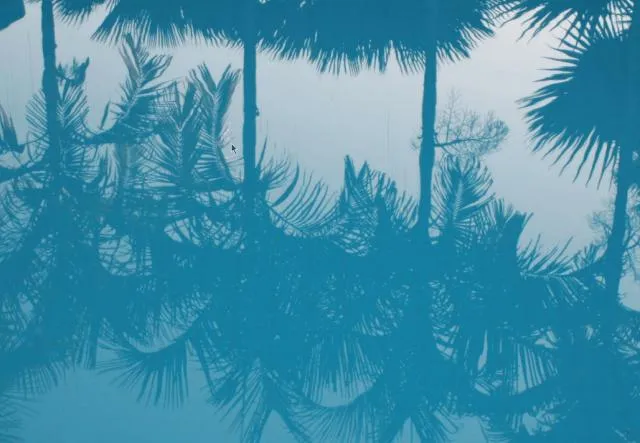
总共可以分为标准、反转、黑色、默认四种类型,每种类型的指针颜色和运行状态显示都是不一样哒。不同类型下,又可以选择指针大小,对眼部容易疲劳的我们,可以说是非常贴心啦~ 只要选中某种方案,就可以在下方自定义区域进行预览,再点击【应用】即可生效。
挨踢妹最喜欢的方案是“Windows黑色|系统方案)”,既不像默认那么大众,也不像反转那么特立独行,而是从骨子里透出一种低调的奢华,赞!
二、DIY指针方案但有些小可爱会说,系统自带的就那么几种,而且太直男,有没有更多可选择的样式呢?当然有啦!
如果你在网上以“鼠标指针 主题包 下载”为关键词进行搜索,就会发现各路大神分享出的他们自己DIY的指针主题包,可以挑选自己喜欢的进行下载安装。这里挨踢妹要提醒下大家,网络资源纷繁复杂,挨踢妹无法一一替大家甄别是否安全,请一定谨慎操作,尽量从有名有姓的大网站下载,避免下载到病毒,得不偿失。在平常的电脑使用过程中,也要定期进行数据备份,以防万一。
那么问题又来了,下载到中意的指针样式,如何设置呢?
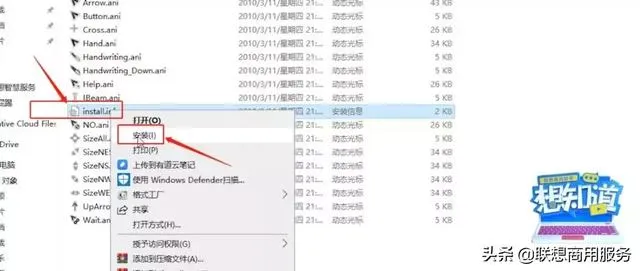
打开下载的样式,右击【右键安装.inf|有的是Install)】,在菜单中点击【安装】,闪电一般的速度就会安装好!这时再回到鼠标指针方案中,选择对应的方案,点击【应用】,欣赏下效果吧~
